Viktiga Slutsatser
- Kryptering i Microsoft Outlook förbättrar tillförlitligheten och säkerheten i digital kommunikation, vilket skyddar känsliga eller privata uppgifter.
- E-postkryptering är avgörande på grund av ökade cyberhot och behovet av att följa integritetslagstiftning, vilket skyddar information från risker online.
- Outlook erbjuder främst två typer av kryptering: OME för smidighet och S/MIME för ökad säkerhet, men båda kräver särskild uppmärksamhet.
Vi skickar dagligen mejl med olika slags information, inklusive konfidentiella och viktiga data. Det känns tryggt, och oftast är det så, men tänk om ditt e-postkonto kunde vara ännu säkrare?
Med kryptering i Microsoft Outlook är det fullt möjligt.
Varför Använda E-postkryptering i Outlook?
E-postkryptering i Microsoft Outlook är viktig för att hålla dina mejl säkra. Genom kryptering blir dina e-postmeddelanden oläsbara för alla utom de som har rätt nyckel för dekryptering. Detta är särskilt värdefullt för konfidentiell och personlig information.
Med ökningen av cyberhot är e-postkryptering nu mer väsentlig än någonsin. Den skyddar inte bara dina data från risker på nätet utan hjälper dig också att följa integritetslagarna. Dessutom ökar den förtroendet och säkerheten i din digitala kommunikation.
Vår detaljerade kurs i e-postsäkerhet ger dig information om hur du håller dina e-postmeddelanden säkra och den levereras dagligen direkt till din inkorg. Den är väl värd att utforska.
Observera att kryptering inte är en funktion som ingår i den kostnadsfria versionen av Outlook.
Hur Man Krypterar Ett E-postmeddelande i Outlooks Datorversion
Börja med att förbereda ditt e-postmeddelande som vanligt. När du har skrivit klart ditt meddelande, gå till fliken ”Alternativ” i meddelandefönstret. Där hittar du alternativet att kryptera ditt mejl, vilket är en viktig åtgärd för att skydda det innan du skickar. Klicka på knappen ”Kryptera” för att aktivera funktionen.
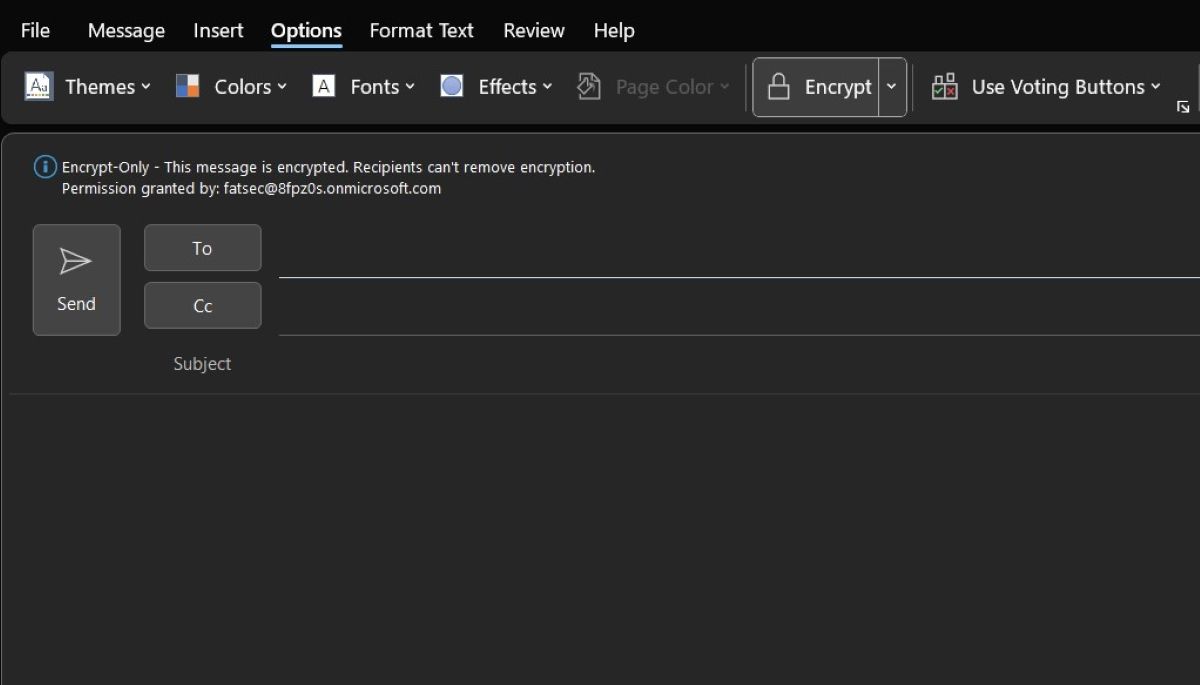
I vissa varianter av Microsoft Outlook kan du se en låssymbol, eller så kan knappen ”Kryptera” vara märkt ”Säkert”. Oavsett namn är stegen för kryptering desamma.
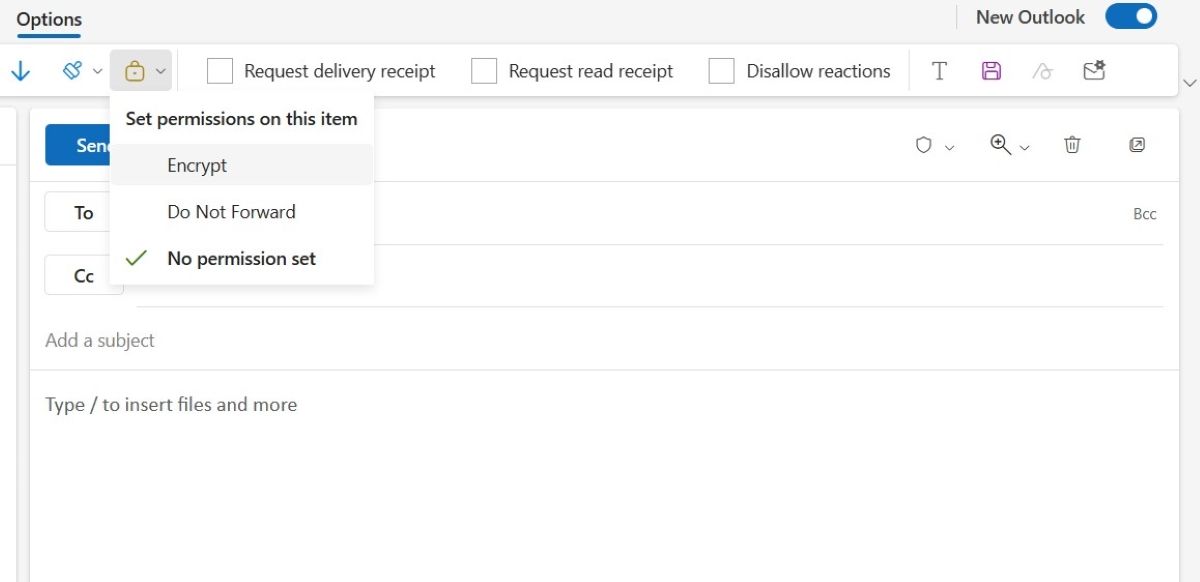
När du aktiverar detta alternativ, krypteras ditt e-postmeddelande. För att kontrollera om det fungerar som det ska, skicka ett testmejl till dig själv. På så sätt kan du se hur det krypterade mejlet ser ut för mottagaren och säkerställa att det är i ett säkert och oläsbart format, om det inte dekrypteras.
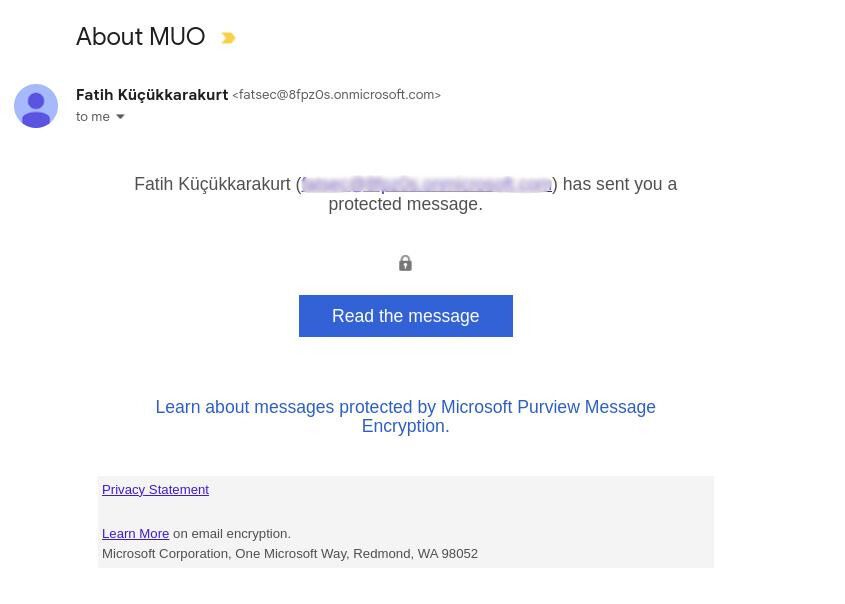
Hur Man Krypterar Ett E-postmeddelande i Outlooks Webbläsarversion
Att kryptera e-postmeddelanden i Outlooks webbläsarversion påminner om datorprogrammet, men med några små skillnader.
Den främsta skillnaden är hur du hittar krypteringsalternativen i webbläsargränssnittet. När du använder webbversionen, kan krypteringsinställningarna nås på ett annat sätt än i datorprogrammet.
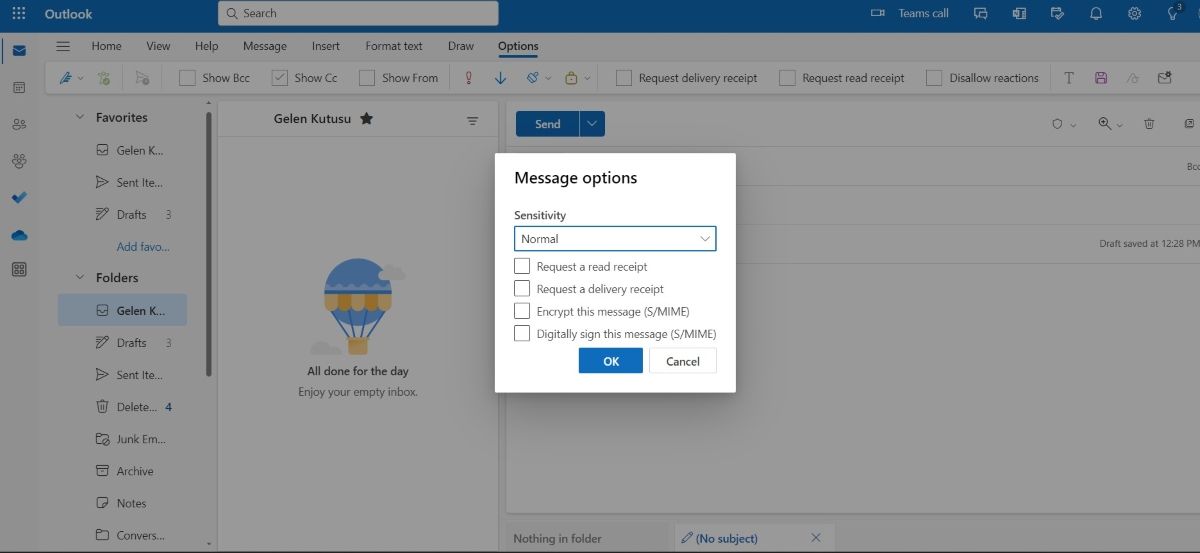
Precis som i datorversionen, börjar du med att skapa ett nytt mejl. Gå sedan till fliken ”Alternativ”, klicka på knappen ”Fler alternativ” längst till höger i verktygsfältet, och där justerar du inställningarna för att kryptera din e-post.
Avancerade Krypteringsfunktioner i Outlook
Microsoft Outlook erbjuder två huvudsakliga sätt att kryptera e-post: Office 365 Message Encryption (OME) och Secure/Multipurpose Internet Mail Extensions (S/MIME). Med OME kan du skicka krypterade mejl till valfri adress, oavsett mottagarens e-postplattform, och det är väl integrerat med Office 365.
S/MIME ger en högre säkerhetsnivå genom att både kryptera och digitalt signera e-postmeddelanden, vilket garanterar äkthet. Dock krävs ett S/MIME-certifikat för både avsändare och mottagare, vilket kan begränsa användningen om någon saknar detta. Därför är S/MIME säkrare men inte lika flexibelt som OME.
När du väljer mellan OME och S/MIME som e-postsäkerhetsprotokoll, tänk på dina behov och mottagarnas e-postmöjligheter. Ditt val bör baseras på dessa faktorer.
Problem Som Kan Uppstå Med Kryptering i Outlook
När det gäller kryptering i Outlook kan tekniska problem uppstå med digitala ID:n. Ett digitalt ID, som är viktigt för krypteringsprocessen, kan ibland orsaka problem som certifikatfel eller att krypteringsalternativ saknas. Här är några tips för hur du löser dessa problem.
Certifikatfel
Om du stöter på ett certifikatfel, betyder det att det är ett problem med det digitala ID:ts tillförlitlighet eller giltighet. Kontrollera först att det digitala ID:t är korrekt installerat i Outlook. Se till att dina e-postinställningar integrerar ID:t. Om problemet kvarstår efter det, kan det bero på att certifikatet har gått ut. Digitala ID:n har en begränsad giltighetstid, och ett utgånget ID orsakar fel. I sådana fall behöver du förnya eller skaffa ett nytt digitalt ID från en certifierad utfärdare.
Krypteringsalternativ Saknas
Om krypteringsalternativet inte visas i Outlook, kan det bero på att ett inaktuellt eller felaktigt installerat digitalt ID. Se till att din Outlook-version stöder kryptering och att ditt digitala ID är uppdaterat och integrerat i ditt konto. Ibland kan problemet lösas genom att installera om det digitala ID:t eller uppdatera din Outlook-applikation. Om problemen kvarstår kan du hitta specifik vägledning via supporten från leverantören av ditt digitala ID eller Microsoft Outlook.